9 „iPhone“ privatumo nustatymai, kuriuos turėtumėte įjungti dabar

„Apple“ privatumo srityje dirba geriau nei dauguma įmonių. Tačiau ne visi numatytieji „iPhone“ nustatymai yra naudingi vartotojui.
Nors „Apple“ nuotraukų programėlė naudinga atliekant pagrindines užduotis, tokias kaip apkarpymas, ji nesiūlo daug pažangių redagavimo funkcijų. Būtent čia praverčia trečiųjų šalių nuotraukų redagavimo programos. Štai kelios programėlės, kurios padės atlikti išsamesnį nuotraukų redagavimą „iPhone“ telefone.
1. VSCO
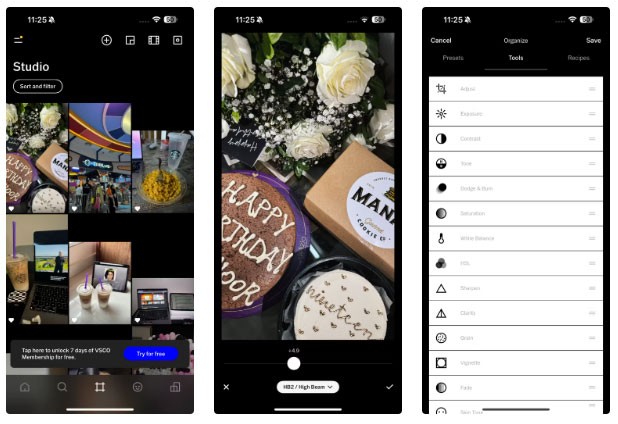
„VSCO“ yra daugelio vartotojų mėgstama redagavimo programa nuo „iPhone 5s“ laikų. Nemokamoje „VSCO“ versijoje yra 17 nemokamų išankstinių nustatymų. Šių išankstinių nustatymų intensyvumą galima sumažinti naudojant slankiklį.
Kai kuriems vaizdams galite rankiniu būdu reguliuoti ekspoziciją, kontrastą, sodrumą ir baltos spalvos balansą, taip pat naudoti programėlėje esančius vinjetės ir išblukimo efektus. Baigę redaguoti vaizdą, galite išsaugoti visus redagavimus ir pakartotinai juos naudoti sukurdami receptą .
Skirtingai nuo daugelio redagavimo programų, kurios veikia tik su jūsų bibliotekos vaizdais, „VSCO“ taip pat turi įmontuotą kamerą, todėl, jei pavargote bandyti sustabdyti „iPhone“ automatiškai tobulinant jūsų nuotraukas, „VSCO“ siūlo tvirtą alternatyvą.
Nors programėlė siūlo mokamą prenumeratą, nemokamos versijos daugiau nei pakanka pagrindiniam naudojimui. Mokamiems prenumeratoriams „VSCO“ siūlo dirbtinio intelekto valdomą įrankį „Remove“ (šalinimas), skirtą nepageidaujamiems elementams iš nuotraukų pašalinti. Atnaujinus versiją taip pat suteikiama prieiga prie daugiau nei 200 išankstinių nustatymų ir įrankių, tokių kaip HSL (atspalvis, sodrumas ir šviesumas), kurie leidžia koreguoti atskiras spalvas.
2. „Snapseed“
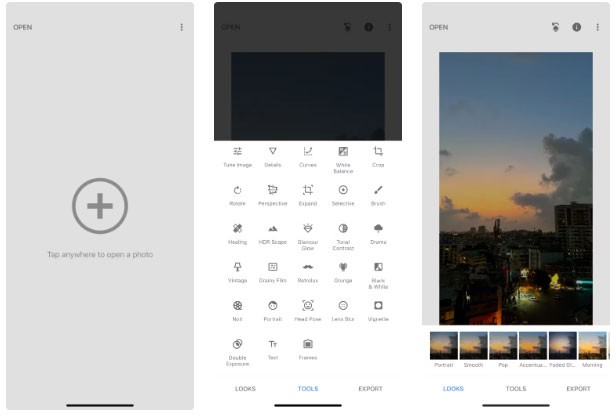
Šiais laikais retai pavyksta rasti visiškai nemokamą redagavimo programėlę su visais svarbiausiais įrankiais, tačiau „Google Snapseed“ yra išimtis. Programėlė siūlo 29 skirtingus įrankius ir filtrus – nuo pagrindinių redagavimo funkcijų, tokių kaip apkirpimas ir pasukimas , iki išplėstinių parinkčių, tokių kaip perspektyva ir HDR peizažas.
Iš visų iki šiol naudotų redagavimo programėlių „Snapseed“ yra lengviausiai naudojama. Vos atidarę programėlę pastebėsite, kokia tvarkinga jos sąsaja.
Jei mėgstate išlaikyti darnią temą įvairiose socialinės žiniasklaidos platformose, galite įkelti panašiai apšviestų vaizdų, kad pasiektumėte nuoseklų vaizdą. Kadangi to paties apšvietimo atkartojimas visuose vaizduose yra beveik neįmanomas, naudokite filtrus, kad pasiektumėte nuoseklumo.
Štai čia ir praverčia „Snapseed“ – ji leidžia kurti savo pasirinktinius išankstinius nustatymus. Suredagavus vaizdą, tereikia eiti į skirtuką „Išvaizdos“ , slinkti į apačią, paliesti pliuso (+) piktogramą ir pavadinti savo išankstinį nustatymą.
Nors tai panašu į receptų kūrimą VSCO platformoje, „Snapseed“ leidžia kurti neribotą skaičių pasirinktinių išankstinių nustatymų. Taigi, užuot pasikliovę tuo pačiu filtru, kurį gali naudoti visi, sukurkite savo filtrą ir naudokite jį kaskart, kai skelbiate įrašus socialiniuose tinkluose.
3. Facetune
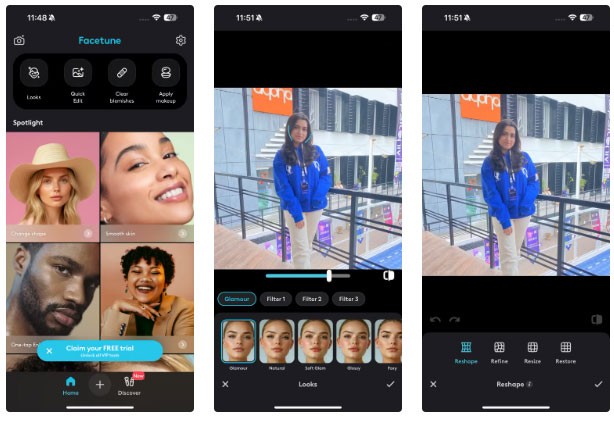
Ar kada nors padarėte tobulą asmenukę, bet negalėjote jos įkelti dėl dėmės ant skruosto? Visi esame tai patyrę. „Facetune“ yra programėlė, skirta tokioms situacijoms. Nesvarbu, ar norite paslėpti tamsius ratilus po visos nakties mokymosi, ar išbalinti purvinus batus, „Facetune“ gali greitai pagerinti jūsų nuotraukas ir padaryti jas nepriekaištingas.
Be to, kad pašalinsite dėmes iš asmenukių, šią programėlę galite naudoti ir blaškančioms dėmėms iš nuotraukų pašalinti. „Facetune“ turi nemokamą įrankį „Vanish“, kuris sulieja foną, kad iš nuotraukų dingtų nepageidaujami objektai.
Kaip ir kitos šiame sąraše esančios redagavimo programėlės, „Facetune“ siūlo keletą mokamų prenumeratos planų, įskaitant vienkartinio pirkimo parinktį, suteikiančią neribotą prieigą prie programėlės. Nors mokama versija suteikia prieigą prie sudėtingesnių redagavimo funkcijų, įskaitant vieno paspaudimo dirbtinio intelekto valdomą „Enhance“ funkciją , kuri automatiškai redaguoja visas jūsų nuotraukas, daugumai žmonių pakaks ir nemokamos versijos.
Nors tokios programėlės kaip „Facetune“ nustato nerealius grožio standartus, vis tiek yra daug kūrybingų ir naudingų dalykų, kuriuos galite nuveikti su „Facetune“, jei naudojate teisingai.
4. „Picsart“
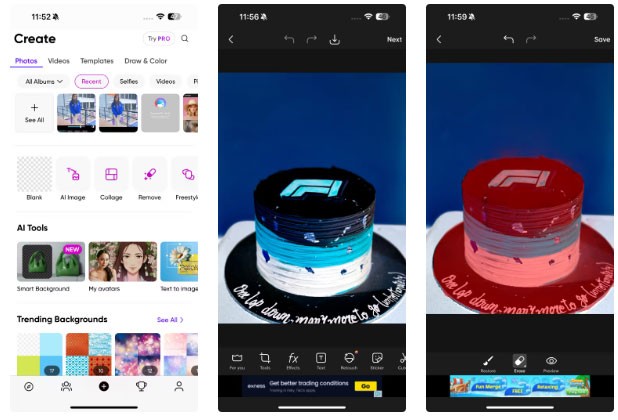
„Picsart“ yra viena iš mano mėgstamiausių mobiliųjų nuotraukų redagavimo programėlių. Nors dažnai nenaudoju pagrindinių įrankių, tokių kaip apkirpimas, pasukimas, šviesos ir spalvų reguliavimas, išplėstinės „Picsart“ funkcijos tikrai išsiskiria. Klonavimas ir tempimas yra du dažniausiai naudojami įrankiai. Klonavimo įrankis padeda ištaisyti nedidelius trūkumus, o tempimo įrankis leidžia man iškreipti tam tikras nuotraukos dalis.
„Picsart“ iškirpimo funkcija automatiškai sukuria jūsų (arba bet kokio objekto) lipduką pašalindama foną, kurį galite įklijuoti bet kur. Ši funkcija yra puiki alternatyva, jei norite išvengti „Picsart“ prenumeratos, skirtos „ Pašalinti foną“ įrankiui .
Tiems, kurie mėgsta savo nuotraukoms suteikti šiek tiek meniškumo, „Picsart“ siūlo įvairių filtrų skiltyje „ Efektai“ . Šių efektų intensyvumą galite reguliuoti naudodami slankiklį „ Išblukimas“ , kad jis atitiktų jūsų vaizdo nuotaiką.
Kaip ir dauguma šių dienų redagavimo programėlių, „Picsart“ taip pat pristatė daugiau dirbtinio intelekto funkcijų. Taigi, nors galite naudoti dirbtinio intelekto meno kūrimo įrankį, tokios „Picsart“ funkcijos kaip išmanusis fonas, teksto pavertimas paveikslėliais, dirbtinio intelekto pakeitimas ir dirbtinio intelekto išplėtimas gali jus sužavėti.
Nors galėčiau naudoti vieną programėlę visiems redagavimo poreikiams patenkinti, deja, ji brangiai kainuoja. Taigi, norint sutaupyti pinigų ir pasinaudoti papildomomis funkcijomis, gali būti naudinga naudoti kelias programėles kartu.
„Apple“ privatumo srityje dirba geriau nei dauguma įmonių. Tačiau ne visi numatytieji „iPhone“ nustatymai yra naudingi vartotojui.
Šiuo veiksmo mygtuku galite bet kada paskambinti „ChatGPT“ savo telefone. Čia pateikiamas vadovas, kaip atidaryti „ChatGPT“ naudojant veiksmo mygtuką „iPhone“ telefone.
Kaip padaryti ilgą ekrano kopiją „iPhone“ telefone, galite lengvai užfiksuoti visą tinklalapį. Slenkančios ekrano kopijos funkcija „iPhone“ telefone pasiekiama „iOS 13“, „iOS 14“, o čia pateikiamas išsamus vadovas, kaip padaryti ilgą ekrano kopiją „iPhone“.
„iCloud“ slaptažodį galite pakeisti įvairiais būdais. „iCloud“ slaptažodį galite pakeisti kompiuteryje arba telefone naudodami palaikymo programą.
Kai „iPhone“ įrenginyje siunčiate bendrą albumą kam nors kitam, tas asmuo turi sutikti prie jo prisijungti. Yra keli būdai, kaip priimti kvietimus bendrinti albumą „iPhone“ įrenginyje, kaip parodyta toliau.
Kadangi „AirPods“ ausinės yra mažos ir lengvos, jas kartais lengva pamesti. Geros žinios yra tai, kad prieš pradėdami ieškoti pamestų ausinių namuose, galite jas sekti naudodami „iPhone“.
Ar žinojote, kad priklausomai nuo regiono, kuriame pagamintas jūsų „iPhone“, jis gali skirtis, palyginti su kitose šalyse parduodamais „iPhone“?
Atvirkštinė vaizdų paieška „iPhone“ yra labai paprasta, kai galite naudoti įrenginio naršyklę arba naudoti kai kurias trečiųjų šalių programas, kad gautumėte daugiau paieškos parinkčių.
Horizontaliai pasukus ekraną „iPhone“ telefone, galima patogiau žiūrėti filmus ar „Netflix“, peržiūrėti PDF failus, žaisti žaidimus ir kt. bei mėgautis geresne patirtimi.
Jei kada nors pabudę pastebėjote, kad jūsų „iPhone“ baterija staiga nukrito iki 20 % ar mažiau, jūs ne vieni.
„Family Sharing“ leidžia bendrinti „Apple“ prenumeratas, pirkinius, „iCloud“ saugyklą ir buvimo vietą su net šešiais žmonėmis.
„Apple“ ką tik oficialiai pristatė „iOS 18“ – naujausią „iPhone“ operacinės sistemos versiją su patraukliomis funkcijomis ir gražiais ekrano fonais.
Kaip ir dauguma žmonių, jūs tikriausiai tiesiog išsiunčiate (arba perskaitote) žinutę ir einate toliau. Tačiau tikėtina, kad praleidžiate daugybę paslėptų funkcijų.
Įdiegę programą „iPhone“ telefone iš kito šaltinio, turėsite rankiniu būdu patvirtinti, kad programa patikima. Tada programa bus įdiegta jūsų „iPhone“ telefone ir galėsite ją naudoti.
Atsijungus nuo „Mail“ paskyros „iPhone“ telefone, paskyra bus visiškai uždaryta, o el. pašto paslauga bus perjungta į kitą.
Nustatant naują „iPhone“, naudinga pradėti nuo tvirto puikių programėlių pagrindo.
Nėra nieko sudėtingo, kaip tai padaryti.
Palyginti su kompiuteriu, kuriame tiksliam pasirinkimui atlikti naudojama pelė, „iPhone“ (arba „iPad“) telefone bakstelėti tinkamoje vietoje yra daug sunkiau. Taip yra tol, kol nesužinosite apie paslėptą jutiklinę planšetę, kuri visą laiką buvo tiesiai po jūsų pirštu.
„iPhone“ nutildo „iPhone“ garsą nuo nežinomų skambintojų, o „iOS 26“ sistemoje „iPhone“ automatiškai gauna skambučius iš nežinomo numerio ir klausia skambučio priežasties. Jei norite gauti nežinomus skambučius „iPhone“, vadovaukitės toliau pateiktomis instrukcijomis.
„iPhone“ turi garsiakalbio garsumo ribojimo nustatymą, skirtą garsui valdyti. Tačiau kai kuriais atvejais norint girdėti turinį, reikia padidinti „iPhone“ garsumą.
„Apple“ privatumo srityje dirba geriau nei dauguma įmonių. Tačiau ne visi numatytieji „iPhone“ nustatymai yra naudingi vartotojui.
Šiuo veiksmo mygtuku galite bet kada paskambinti „ChatGPT“ savo telefone. Čia pateikiamas vadovas, kaip atidaryti „ChatGPT“ naudojant veiksmo mygtuką „iPhone“ telefone.
Kaip padaryti ilgą ekrano kopiją „iPhone“ telefone, galite lengvai užfiksuoti visą tinklalapį. Slenkančios ekrano kopijos funkcija „iPhone“ telefone pasiekiama „iOS 13“, „iOS 14“, o čia pateikiamas išsamus vadovas, kaip padaryti ilgą ekrano kopiją „iPhone“.
„iCloud“ slaptažodį galite pakeisti įvairiais būdais. „iCloud“ slaptažodį galite pakeisti kompiuteryje arba telefone naudodami palaikymo programą.
Kai „iPhone“ įrenginyje siunčiate bendrą albumą kam nors kitam, tas asmuo turi sutikti prie jo prisijungti. Yra keli būdai, kaip priimti kvietimus bendrinti albumą „iPhone“ įrenginyje, kaip parodyta toliau.
Kadangi „AirPods“ ausinės yra mažos ir lengvos, jas kartais lengva pamesti. Geros žinios yra tai, kad prieš pradėdami ieškoti pamestų ausinių namuose, galite jas sekti naudodami „iPhone“.
Ar žinojote, kad priklausomai nuo regiono, kuriame pagamintas jūsų „iPhone“, jis gali skirtis, palyginti su kitose šalyse parduodamais „iPhone“?
Atvirkštinė vaizdų paieška „iPhone“ yra labai paprasta, kai galite naudoti įrenginio naršyklę arba naudoti kai kurias trečiųjų šalių programas, kad gautumėte daugiau paieškos parinkčių.
Horizontaliai pasukus ekraną „iPhone“ telefone, galima patogiau žiūrėti filmus ar „Netflix“, peržiūrėti PDF failus, žaisti žaidimus ir kt. bei mėgautis geresne patirtimi.
Jei kada nors pabudę pastebėjote, kad jūsų „iPhone“ baterija staiga nukrito iki 20 % ar mažiau, jūs ne vieni.


















